當前位置:首頁 > 幫助中心 > 老電腦裝win7好還是win10好?老電腦重裝系統教程【圖文】
老電腦裝win7好還是win10好?老電腦重裝系統教程【圖文】
老電腦裝win7好還是win10好?這個主要看電腦硬件,但就當前大部分電腦的情況來說,還是安裝win7系統會更加合適。它對于配置要求不高,兼容性良好,相信安裝之后運行會十分流暢。如果你家里也有舊電腦,可以安裝它來試試看。至于方法,下面可以一起學習老電腦重裝系統教程圖文。
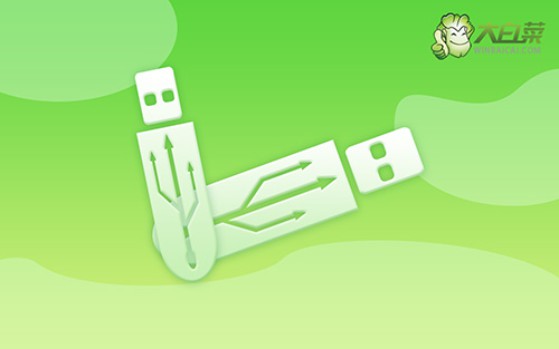
一、電腦u盤重裝系統工具
系統版本: Windows 7企業版
安裝工具:大白菜u盤啟動盤制作工具(點擊紅字下載)
二、電腦u盤重裝系統準備
1、在使用U盤啟動盤重裝系統之前,一定要記得備份重要數據,因為重裝過程通常會對系統盤(一般默認為C盤)進行格式化,去除里面的所有數據,再重新寫入系統。
2、準備制作u盤啟動盤所使用u盤,容量最好在8G或以上,因為之后是需要將Windows系統鏡像保存在里面的,更加方便使用。
3、系統鏡像通常選用iso格式的,不要下載不明來源的文件,如果你不清楚去哪里下載鏡像的話,可以瀏覽器搜索“msdn我告訴你”并對應網站,展開右側的“操作系統”項目,即可挑選需要的系統鏡像了。
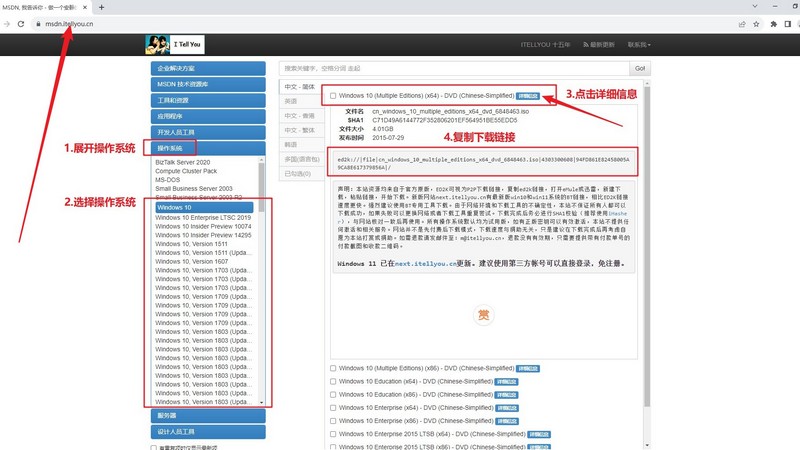
三、電腦u盤重裝系統步驟
大白菜u盤制作步驟:
1、去大白菜官網,下載大白菜U盤啟動盤制作工具最新版,右鍵解壓并打開軟件。
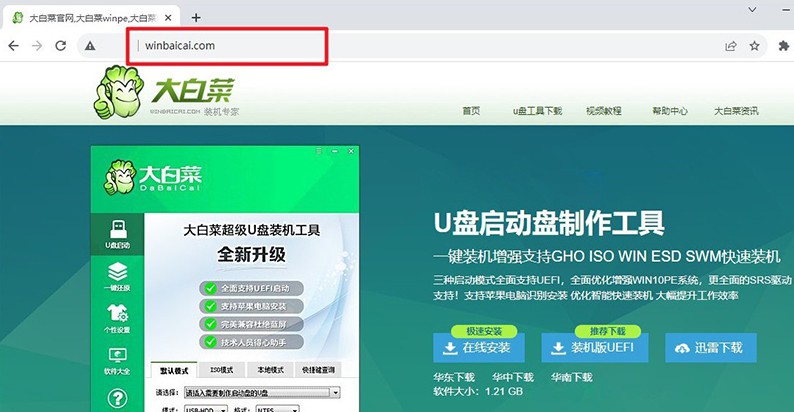
2、將準備好的u盤接入電腦,默認u盤啟動盤的模式和格式設置,點擊進行制作即可。
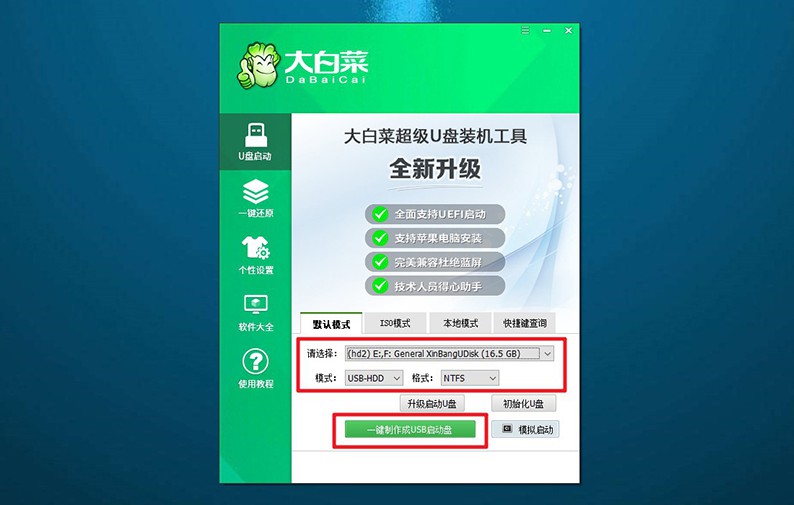
3、注意,整個操作過程需要一定的時間,期間不要對u盤進行其他操作。
大白菜u盤啟動步驟:
1、除了bios快捷鍵,大家還可以查詢電腦型號對應的u盤啟動快捷鍵,設置u盤啟動。
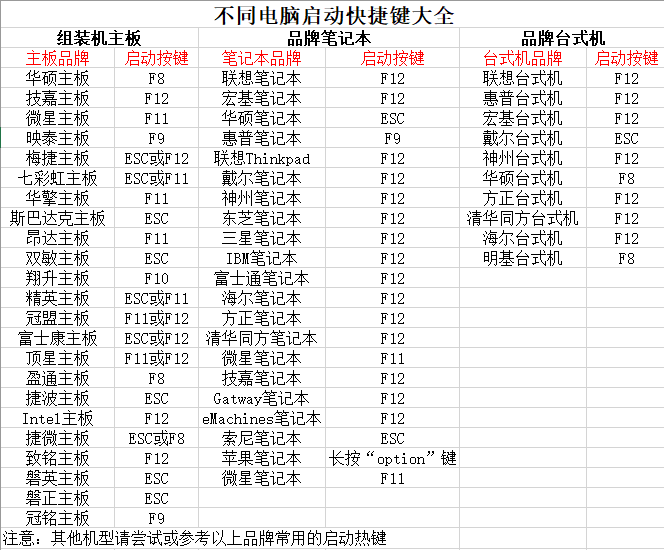
2、如圖所示,電腦重啟并按U盤啟動快捷鍵,即可進入設置界面,選中U盤并回車。
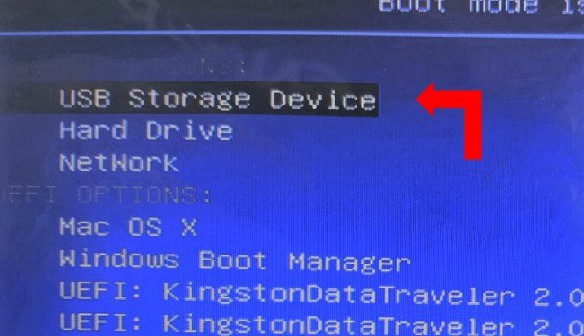
3、在大白菜主菜單界面中,你選中【1】啟動Win10X64PE選項并回車即可。
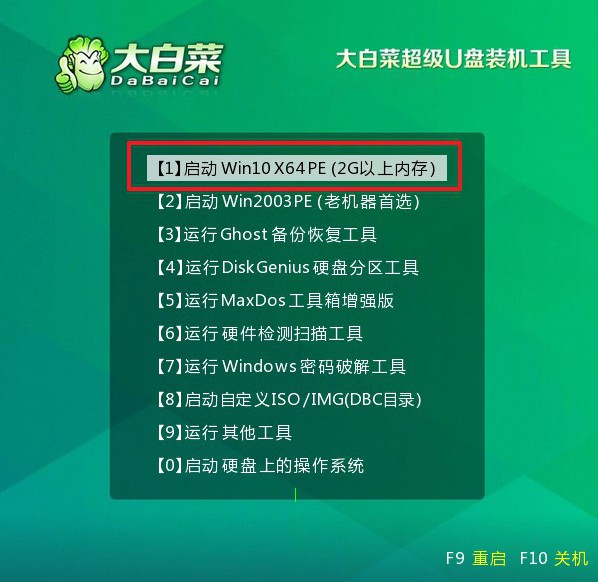
大白菜u盤裝系統步驟:
1、進入大白菜桌面后,找到并打開一鍵裝機軟件,如圖所示進行設置,點擊“執行”即可。
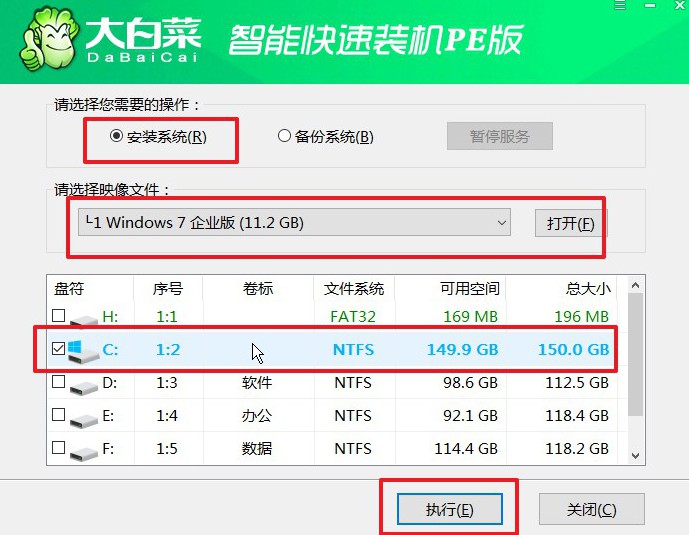
2、彈出的還原窗口,默認設置,點擊“是”,等待裝機軟件自己運行即可。
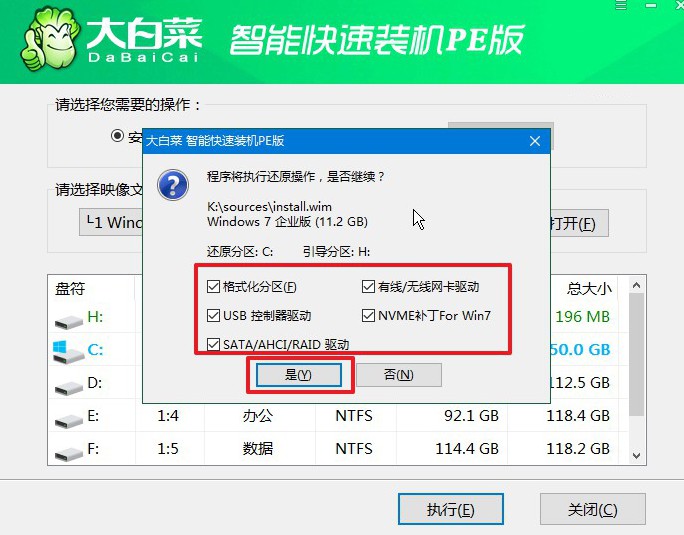
3、進入大白菜系統安裝界面后,勾選重啟并記住在電腦第一次重啟時,拔掉u盤啟動盤。
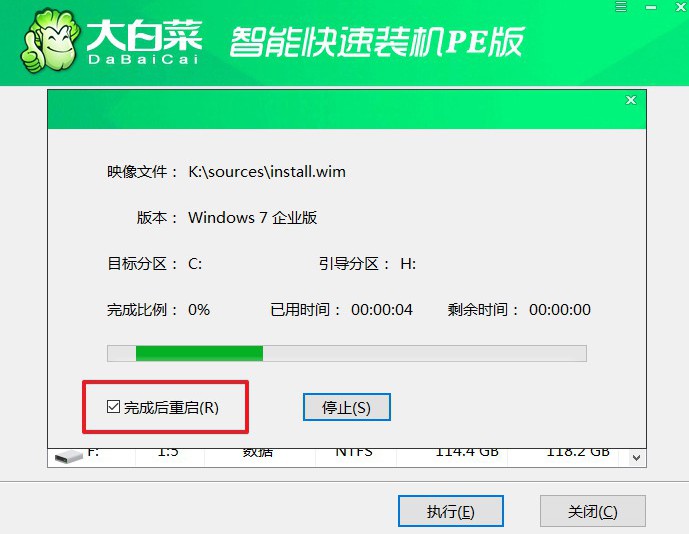
4、最后,電腦還會多次重啟,不用擔心,這是正常的,耐心等待Windows系統安裝完成即可。

四、電腦u盤重裝系統故障
u盤重裝系統時如何重新分區?
在使用U盤重裝系統時重新分區,通常可以在系統安裝過程中進行。在安裝類型選擇界面,選擇“自定義”或“高級”選項,以進入分區設置界面。
在分區設置界面中,你將看到計算機上的硬盤列表。選擇你想要重新分區的目標硬盤。
如果需要重新分區,可以選擇已存在的分區并點擊“刪除”按鈕。這會清除硬盤上的所有數據,所以確保在進行這一步之前已備份重要數據。
選擇未分配的空間,然后點擊“新建”或“創建”按鈕。在彈出的對話框中,輸入新分區的大小、文件系統類型(通常為NTFS),并按照提示完成設置。
可能需要設置一些分區屬性,例如分區標簽、分配驅動器號等。按照系統提示進行設置。完成分區設置后,繼續進行安裝過程。選擇目標分區進行安裝,并等待Windows系統文件的復制和安裝。
重裝系統的時候鼠標鍵盤不能用怎么辦?
更換USB端口: 嘗試將鼠標和鍵盤連接到計算機的其他USB端口。有時候,某個特定端口可能出現問題。
使用PS/2接口: 如果你的鼠標和鍵盤支持PS/2接口,可以嘗試將它們連接到計算機的PS/2接口上。這是一種繞過USB問題的方法。
使用其他鼠標和鍵盤: 如果可能的話,嘗試使用其他鼠標和鍵盤。這有助于確定是硬件問題還是驅動程序問題。
提前加載USB驅動程序: 在Windows安裝過程中,當提示按下任意鍵啟動時,嘗試按下鍵盤上的任意鍵。有時候,系統需要提前加載USB驅動程序。
使用有線設備: 如果你使用的是無線鼠標和鍵盤,請嘗試使用有線的鼠標和鍵盤,以防止無線驅動程序引起的問題。
上面的操作,就是本次老電腦重裝系統教程圖文了。當電腦重裝系統成為不可避免的一件事時,U盤啟動盤就是你的首選。因為它可以進行系統重新安裝,還可以解決很多電腦問題,比如說引導故障、硬盤壞道檢測等等,非常實用。

